Iniciar sesión automáticamente en una Mac. Si desea iniciar sesión en su Mac sin contraseña, esto es posible en macOS. Luego, el usuario inicia sesión automáticamente.
Esto conlleva un riesgo de seguridad. Cualquiera que use su Mac puede acceder a su computadora Mac y, por lo tanto, a sus archivos sin ingresar una contraseña. Si aceptas este riesgo de seguridad y eres el único Usuario de Mac en tu MacBook o iMac, sigue los pasos a continuación.
Toma en cuenta: Si su Mac está protegida (encriptada) a través de FileVault, no es posible iniciar sesión automáticamente en su Mac sin una contraseña. tu sirves primero Deshabilitar FileVault antes de poder realizar los pasos siguientes. Después de esto, puedes habilitar FileVault nuevamente si es necesario.
Iniciar sesión automáticamente en Mac
Haga clic en él en la parte superior izquierda Apple icono () para abrir el menú de Mac a través del Finder. Haga clic en Preferencias del sistema en el menú.
En la configuración del sistema Mac, haga clic en "Usuarios y grupos".
En la configuración de “Usuarios y grupos”, haz clic en “Iniciar sesión automáticamente” y cambia la opción seleccionando el nombre de usuario con el que quieres iniciar sesión automáticamente.
Ingrese la contraseña dos veces. Su Mac ahora iniciará sesión automáticamente con el usuario seleccionado.
Si ha utilizado el inicio de sesión automático para iniciar sesión en su Mac más rápido. Entonces lee mi artículo con muchos más consejos sobre cómo mejorar tu... Haz tu Mac más rápido.
espero que esto te ayude. ¡Gracias por leer!


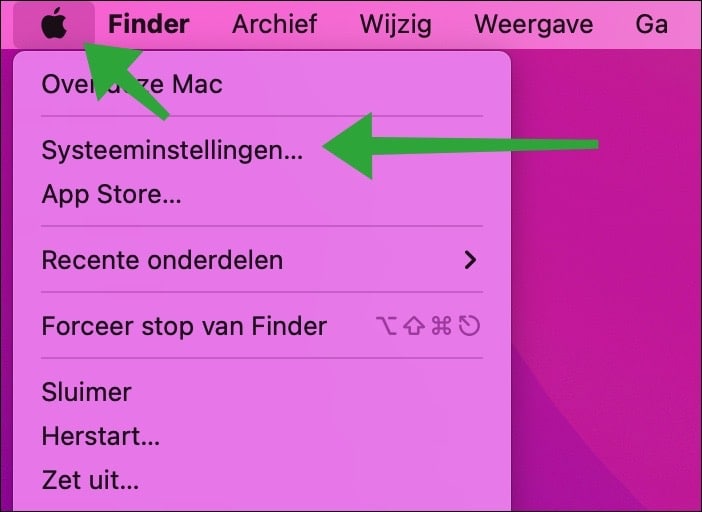
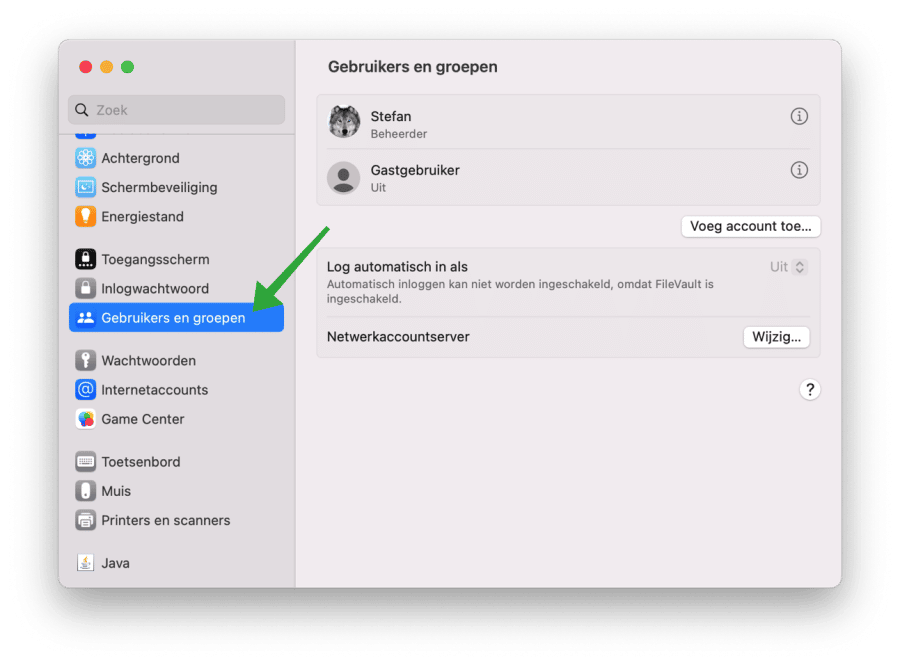
No puedo activar el inicio de sesión automático; estas opciones están atenuadas. Acabo de descubrir cómo ajustar esto. Soy el único usuario del iMac y también administrador. Mi macOS es High Sierra. ¿Alguien puede ayudarme en mi camino? Gracias. Karín. PD: es más conveniente si el iMac se inicia inmediatamente sin tener que ingresar una contraseña primero.
Hola, probablemente se deba a que FileVault está habilitado. Primero deshabilite FileVault y vuelva a intentarlo:
https://support.apple.com/nl-nl/guide/mac-help/mchlp2560/macBuena suerte!
Olvidé mi contraseña para mi computadora portátil Mac. Lo intenté varias veces, sin éxito; Apagué el botón de encendido/apagado varias veces durante 10 segundos, también fue en vano,
Estoy al final de mi ingenio
Hola, aquí puedes leer más:
https://support.apple.com/nl-nl/HT202860Buena suerte!
¡¡¡Gracias por el consejo!!!